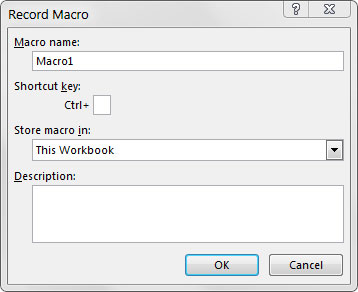För att börja spela in ditt första makro i Excel måste du hitta Macro Recorder, som finns på fliken Utvecklare. Tyvärr kommer Excel ur lådan med utvecklarfliken dold - du kanske inte ser den i din version av Excel först. Om du planerar att arbeta med VBA-makron vill du se till att fliken Utvecklare är synlig. Så här visar du den här fliken:
Välj Arkiv → Excel-alternativ.
I dialogrutan Excel-alternativ väljer du Anpassa menyfliksområdet.
I listrutan till höger klickar du för att markera en bock bredvid Utvecklare.
Klicka på OK för att återgå till Excel.
Nu när fliken Utvecklare visas i Excel-bandet kan du starta Macro Recorder. Välj Spela in makro på fliken Utvecklare. Dialogrutan Spela in makro visas.
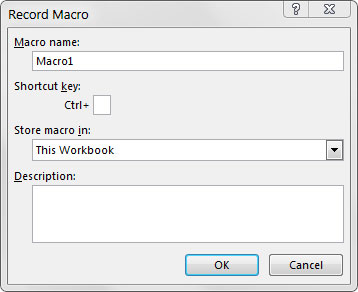
Dialogrutan Spela in makro.
Här är de fyra delarna av dialogrutan Spela in makro:
-
Makronamn: Excel ger ditt makro ett standardnamn, till exempel Macro1, men du bör ge ditt makro ett namn som är mer beskrivande för vad det gör. Du kan till exempel namnge ett makro som formaterar en generisk tabell FormatTable.
-
Genvägstangent: Varje makro behöver en händelse, eller något som ska hända, för att det ska köras. Den här händelsen kan vara en knapptryckning, en öppning av en arbetsbok eller i det här exemplet en tangentkombination. När du tilldelar en genvägstangent till ditt makro, aktiveras makrot om du anger den för tangenter. Observera att du inte behöver en kortkommando för att utlösa ett makro, så detta fält är valfritt.
-
Lagra makro i: Alternativet Denna arbetsbok är standard. Att lagra ditt makro i denna arbetsbok innebär helt enkelt att makrot lagras tillsammans med den aktiva Excel-filen. Nästa gång du öppnar den specifika arbetsboken är makrot tillgängligt att köra. På liknande sätt, om du skickar arbetsboken till en annan användare, kan den användaren köra makrot också (förutsatt att makrosäkerheten är korrekt inställd av din användare).
-
Beskrivning: Detta valfria fält kan vara praktiskt om du har många makron i ett kalkylblad eller om du behöver ge en användare en mer detaljerad beskrivning om vad makrot gör.
Med dialogrutan Spela in makro öppen, följ dessa steg för att skapa ett enkelt makro som anger ditt namn i en kalkylbladscell:
I fältet Användarnamn anger du ett nytt enordsnamn för makrot för att ersätta standardnamnet för Makro1.
Ett bra namn för detta exempel är MyName.
I fältet Genvägsnyckel anger du ett versalt N.
Du har precis tilldelat detta makro till genvägstangenten Ctrl+Skift+N.
Klicka på OK för att stänga dialogrutan Spela in makro och börja spela in dina handlingar.
Välj en cell i ditt Excel-kalkylblad, skriv ditt namn i den valda cellen och tryck sedan på Retur.
Välj Utvecklare → Kod → Stoppa inspelning (eller klicka på knappen Stoppa inspelning i statusfältet).